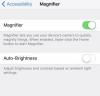Avec plus de 425 000 applications existantes pour l'iPhone et l'iPod Touch, de nombreux nouveaux propriétaires du Apple iPad possédera sans aucun doute déjà une bibliothèque d'applications qu'ils ont accumulées pour une utilisation sur le iPhone. Heureusement, vous pouvez synchroniser vos applications iPhone avec l'iPad en utilisant iTunes sur votre ordinateur.
Étape 1

Crédit d'image : Rawpixel Ltd/iStock/Getty Images
Ouvrez iTunes sur votre ordinateur. Si vous possédez un iPhone, il est probable que vous ayez déjà un compte iTunes actif. Si vous n'avez pas iTunes, vous pouvez télécharger gratuitement la dernière version sur le site Web d'Apple.
Vidéo du jour
Étape 2
Connectez l'iPhone à votre ordinateur à l'aide du câble de connexion USB fourni avec l'appareil. ITunes détecte que l'iPhone a été connecté. Le nom de l'iPhone apparaît sous « Appareils » dans la colonne de navigation de gauche. Cliquez sur le nom pour ouvrir les options de synchronisation, puis cliquez sur le bouton de synchronisation dans le coin inférieur droit. Cela sauvegarde toutes vos applications sur iTunes. Une fois la synchronisation terminée, détachez l'appareil mobile.
Étape 3
Connectez l'iPad à votre ordinateur à l'aide du câble de connexion USB fourni avec l'appareil. Le nom de l'iPad apparaît sous "Périphériques". Cliquez dessus et sélectionnez l'onglet "Applications" en haut de l'écran principal d'iTunes. Décochez toutes les applications que vous ne souhaitez pas synchroniser avec votre iPad. Choisissez les éléments que vous souhaitez synchroniser et cliquez sur « Appliquer » dans le coin inférieur droit. Vos applications iPhone sont transférées sur l'iPad.